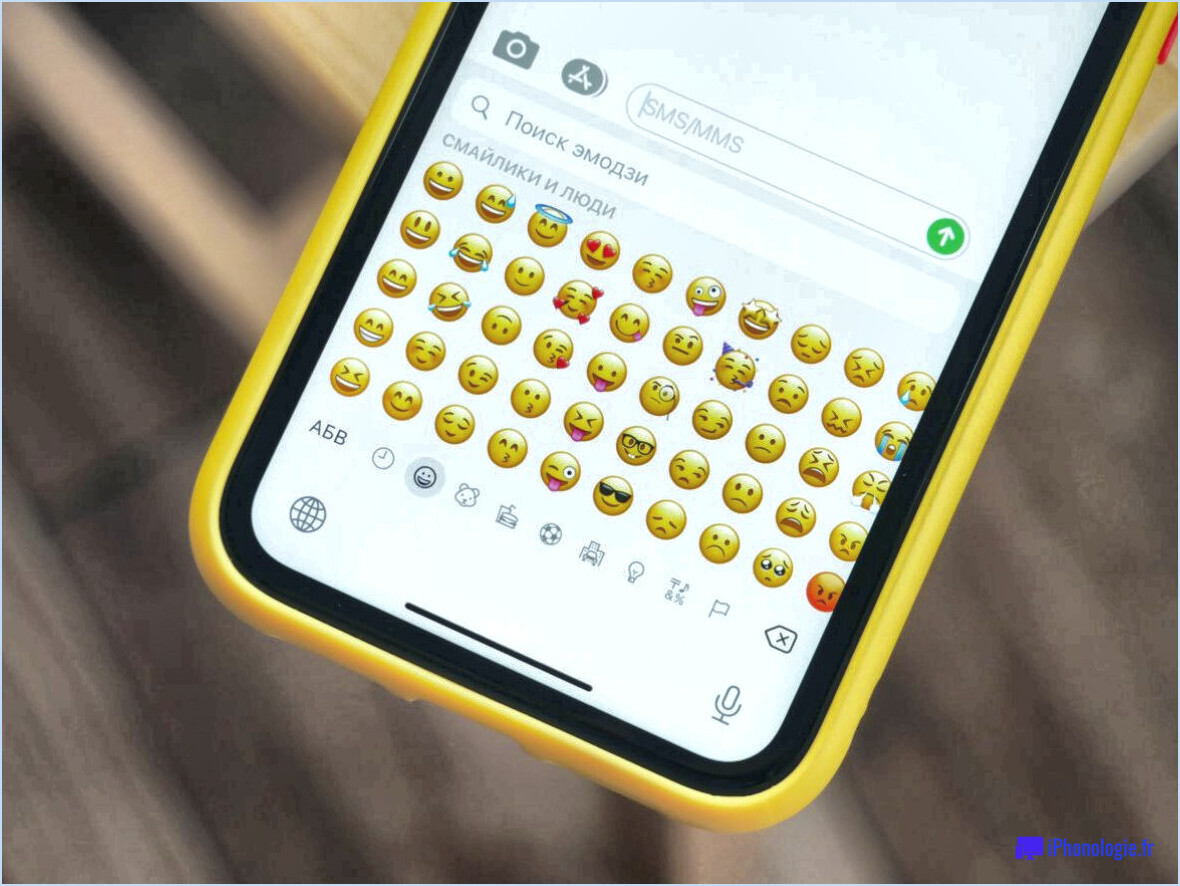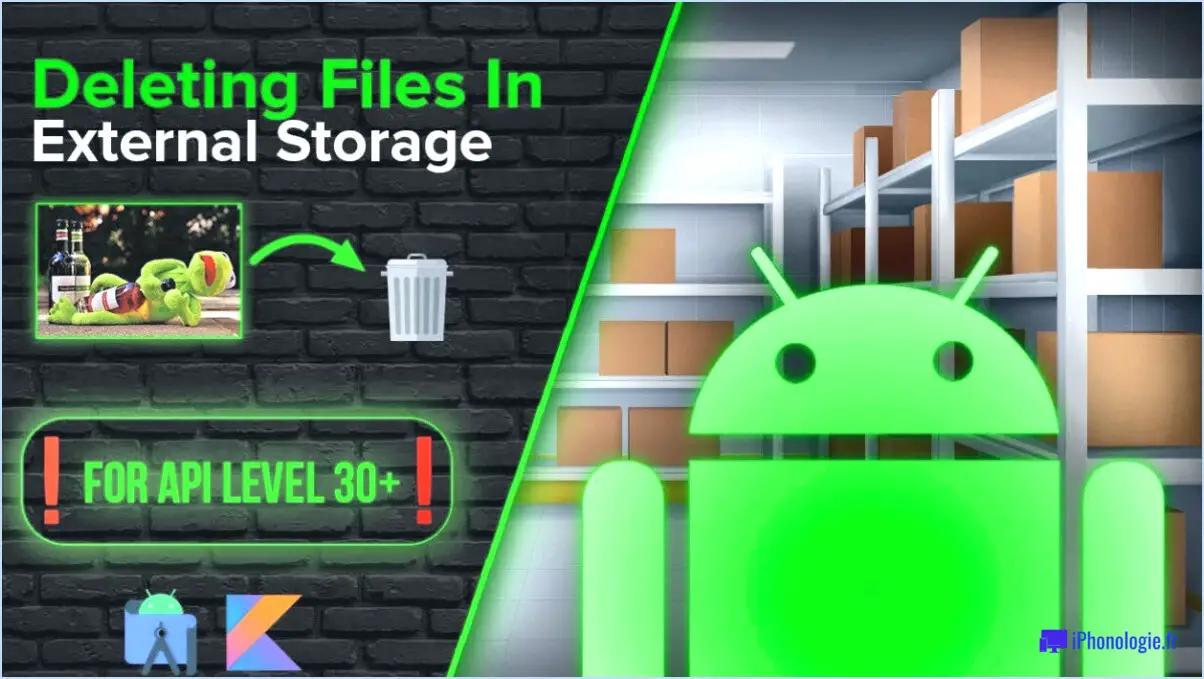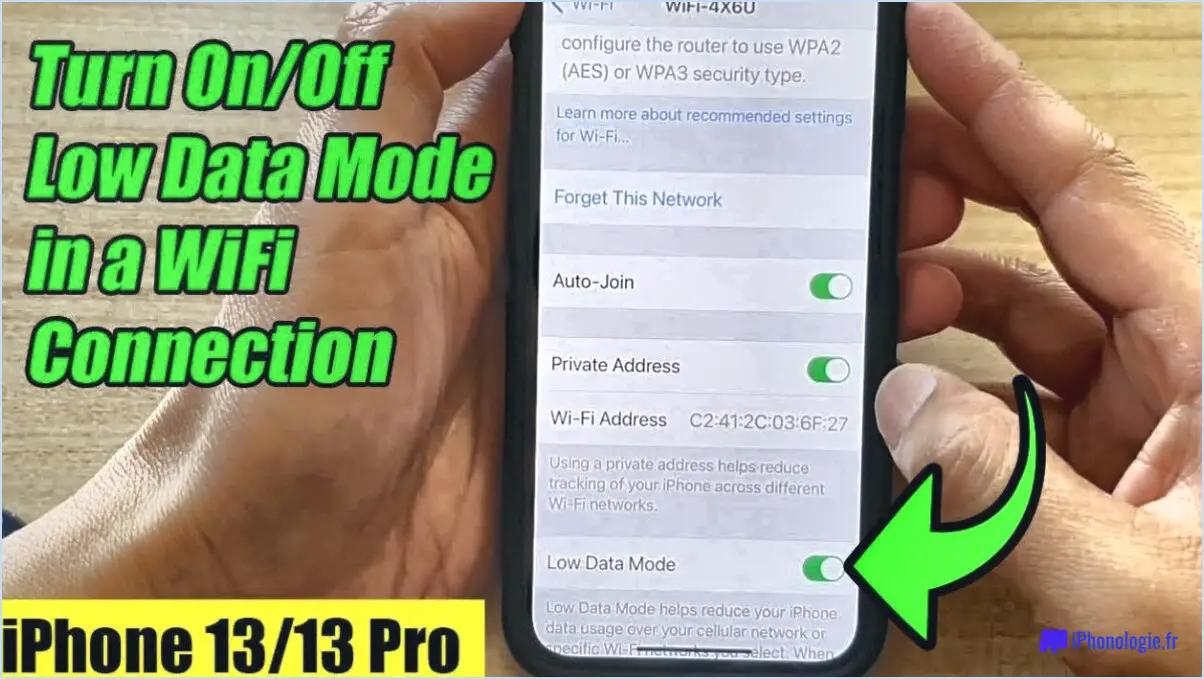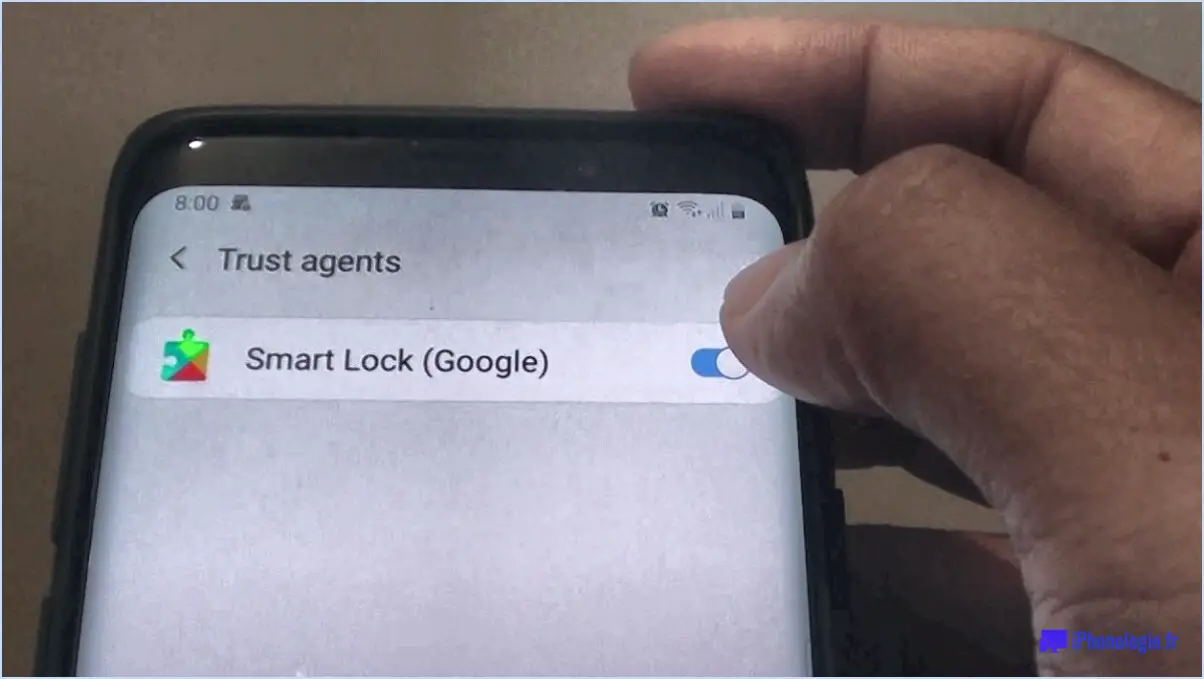Comment connecter un ordinateur portable hp à un hotspot iphone?

Pour connecter votre ordinateur portable HP à un hotspot iPhone, vous pouvez essayer plusieurs méthodes. Examinons chacune d'entre elles :
- Utiliser Connectify Hotspot :
Connectify Hotspot est une application tierce qui vous permet de transformer votre ordinateur portable en hotspot virtuel, permettant à d'autres appareils de s'y connecter. Suivez ces étapes pour connecter votre ordinateur portable HP au hotspot de votre iPhone à l'aide de Connectify Hotspot :
a. Installez et lancez Connectify Hotspot sur votre ordinateur portable HP.
b. Activez la fonction Personal Hotspot sur votre iPhone. Vous pouvez le faire en allant dans "Réglages" > "Hotspot personnel" et en l'activant.
c. Sur votre ordinateur portable HP, ouvrez Connectify Hotspot et cliquez sur le menu déroulant "Internet à partager". Choisissez la connexion réseau que vous souhaitez partager.
d. Cliquez sur le bouton "Start Hotspot" dans Connectify Hotspot.
e. Sur votre iPhone, allez dans les paramètres Wi-Fi et sélectionnez le nom du réseau affiché dans Connectify Hotspot sur votre ordinateur portable.
f. Saisissez le mot de passe si vous y êtes invité, et vous devriez maintenant être connecté au hotspot de votre iPhone sur votre ordinateur portable HP.
- Utilisation de la fonction de connexion intégrée sur votre iPhone :
Une autre méthode consiste à utiliser la fonction de connexion intégrée de votre iPhone. Voici comment connecter votre ordinateur portable HP au hotspot de votre iPhone :
a. Sur votre iPhone, allez dans "Réglages" > "Hotspot personnel" et l'activer.
b. Notez le mot de passe Wi-Fi affiché sur le même écran.
c. Sur votre ordinateur portable HP, accédez aux paramètres Wi-Fi et localisez les réseaux Wi-Fi disponibles.
d. Sélectionnez le hotspot de votre iPhone dans la liste des réseaux disponibles.
e. Saisissez le mot de passe que vous avez noté précédemment lorsque vous y êtes invité.
f. Une fois le mot de passe correctement saisi, votre ordinateur portable HP devrait se connecter au hotspot de l'iPhone, ce qui vous permettra d'accéder à Internet.
N'oubliez pas de vous assurer que votre iPhone dispose d'un plan de données ou qu'il est connecté à un réseau Wi-Fi pour que le hotspot fonctionne correctement.
Pourquoi ne puis-je pas connecter mon iPhone à mon ordinateur portable HP?
Il y a plusieurs raisons pour lesquelles vous pouvez rencontrer des difficultés à connecter votre iPhone à votre ordinateur portable HP. Tout d'abord, la compatibilité peut être un problème. Si votre ordinateur portable utilise un type de port différent de celui pris en charge par votre iPhone, il se peut qu'ils ne puissent pas établir de connexion. Il est important de s'assurer que les deux appareils sont compatibles en termes de types de ports.
Deuxièmement, les exigences logicielles peuvent avoir une incidence sur la connectivité. Si votre ordinateur portable ne dispose pas du logiciel nécessaire pour communiquer avec votre iPhone, ils ne pourront pas se synchroniser correctement. Assurez-vous que la dernière version d'iTunes ou de tout autre logiciel pertinent est installée sur votre ordinateur portable.
Enfin, le câble USB que vous utilisez peut être défectueux. Un câble endommagé ou non fonctionnel peut empêcher la connexion entre votre iPhone et votre ordinateur portable. Essayez d'utiliser un autre câble pour voir si cela résout le problème.
En vérifiant la compatibilité, en contrôlant le logiciel et en testant différents câbles, vous devriez être en mesure de dépanner et de résoudre le problème de connexion entre votre iPhone et votre ordinateur portable HP.
Comment connecter mon iPhone à mon ordinateur portable Windows?
Pour connecter votre iPhone à votre ordinateur portable Windows, vous avez plusieurs options. La première méthode consiste à utiliser un câble USB. Branchez simplement une extrémité du câble sur votre iPhone et l'autre sur un port USB disponible de votre ordinateur portable. Vous établirez ainsi une connexion physique directe entre les deux appareils, ce qui vous permettra de transférer des fichiers et de synchroniser des données.
Vous pouvez également établir une connexion connexion sans fil entre votre iPhone et votre ordinateur portable. Assurez-vous que les deux appareils sont connectés au même réseau Wi-Fi. Sur votre iPhone, allez dans "Réglages" > "Wi-Fi" et sélectionnez votre réseau. Sur votre ordinateur portable Windows, cliquez sur l'icône Wi-Fi dans la barre des tâches, recherchez votre réseau et connectez-vous-y. Une fois les deux appareils connectés, vous pouvez transférer des fichiers sans fil à l'aide d'applications telles que AirDrop ou iCloud Drive.
Choisissez la méthode qui vous convient et profitez d'une connectivité transparente entre votre iPhone et votre ordinateur portable Windows.
L'ordinateur portable HP fonctionne-t-il avec l'iPhone?
Les ordinateurs portables HP sont compatibles avec les iPhones, ce qui vous permet d'établir une connexion transparente entre les deux appareils. Il existe deux méthodes principales pour les connecter :
- Câble USB : Connectez simplement votre iPhone à l'ordinateur portable HP à l'aide d'un câble USB. Cela permet le transfert de données, le partage de fichiers et la synchronisation des appareils.
- Connexion sans fil : Vous pouvez également établir une connexion sans fil entre votre iPhone et l'ordinateur portable HP. Cela vous permet de transférer des fichiers, de refléter l'écran de votre iPhone et d'effectuer d'autres tâches sans avoir besoin d'un câble physique.
Grâce à ces options, vous pouvez intégrer sans effort votre iPhone à un ordinateur portable HP, améliorant ainsi votre productivité et votre confort.
Puis-je créer un miroir entre mon iPhone et mon ordinateur portable?
Oui, c'est vrai ! Créer un miroir entre votre iPhone et votre ordinateur portable est en effet possible. Pour ce faire, vous aurez besoin de l'aide d'une application tierce telle que AirPlay ou Reflector. Ces applications facilitent la mise en miroir transparente de l'écran de votre iPhone sur votre ordinateur portable, ce qui vous permet de bénéficier d'un affichage plus large et d'une meilleure visibilité. Grâce à ces applications, vous pouvez visualiser le contenu de votre iPhone sur l'écran de votre ordinateur portable et interagir avec lui sans effort. Il s'agit d'une excellente solution pour les présentations, les jeux ou tout simplement pour améliorer votre expérience utilisateur globale.
Comment activer la fonction miroir d'écran sur mon ordinateur portable HP?
Pour activer la fonction miroir d'écran sur votre ordinateur portable HP, procédez comme suit :
- Assurez-vous que votre ordinateur portable et votre téléviseur sont tous deux sous tension.
- Sur le clavier de votre ordinateur portable, appuyez simultanément sur la touche Windows + P.
- Cette opération ouvre le menu Projet sur votre ordinateur portable.
- Dans le menu Projet, sélectionnez l'option "Dupliquer" ou "Étendre" votre affichage.
- Choisissez "Dupliquer" si vous souhaitez que le même contenu soit affiché sur l'écran de votre ordinateur portable et sur celui de votre téléviseur.
- Choisissez "Étendre" si vous souhaitez utiliser votre téléviseur comme écran étendu.
- Une fois que vous avez fait votre choix, la fonction de mise en miroir de l'écran est activée.
En suivant ces étapes, vous pouvez facilement activer la fonction de miroir d'écran et profiter du contenu de votre ordinateur portable HP sur un écran de télévision plus grand. Bonne mise en miroir !
Que faire si le hotspot ne se connecte pas?
Si vous rencontrez des problèmes de connectivité avec votre hotspot, il existe plusieurs mesures de dépannage que vous pouvez prendre pour résoudre le problème :
- Vérifiez la réception: Assurez-vous que vous vous trouvez dans une zone où le signal est fort et stable. Une mauvaise réception peut entraver la connectivité du point d'accès.
- Vérifier la proximité: Assurez-vous que votre appareil est à portée du hotspot. En général, plus vous êtes proche du hotspot, meilleure est la force du signal.
- Activer le Wi-Fi: Si vous utilisez un ordinateur portable, vérifiez que le commutateur Wi-Fi est activé. Il se trouve souvent sur le côté ou à l'avant de l'appareil.
- Redémarrer les appareils: Éteignez votre appareil et le hotspot, puis rallumez-les. Cette étape simple peut aider à résoudre des problèmes temporaires.
- Contactez votre fournisseur de services: Si vous avez essayé les étapes ci-dessus sans succès, contactez votre fournisseur de services pour obtenir de l'aide. Il pourra vous fournir des conseils supplémentaires ou résoudre le problème à distance.
Rappelez-vous que ces étapes devraient vous aider à résoudre les problèmes de connexion au hotspot les plus courants.
Qu'est-ce que HP Mobile Connect?
HP Mobile Connect est une fonction impressionnante offerte par les ordinateurs portables HP, permettant une connectivité transparente entre votre ordinateur portable et votre smartphone. Grâce à la technologie Bluetooth, cette fonction vous permet d'accéder aux données de votre téléphone et de passer des appels directement depuis votre ordinateur portable. En utilisant le clavier et le trackpad de votre ordinateur portable, vous pouvez facilement taper des textes, lancer des appels et accéder à diverses données stockées sur votre téléphone. Il convient de noter que HP Mobile Connect prend en charge les appareils Android et iOS, ce qui garantit la compatibilité avec une large gamme de smartphones.